Access教程建立数据库共16资料
- 格式:docx
- 大小:21.11 KB
- 文档页数:15



access2010建立数据库的方法
要建立一个数据库,你可以按照以下步骤使用Access 2010:
1. 打开Access 2010软件,点击“空白数据库”模板或者选择现有的模板。
2. 输入数据库的名称并选择存储位置,然后点击“创建”按钮。
3. 数据库将自动创建并打开一个新表。
4. 在新表中,可以使用字段名称和数据类型定义表的结构。
在每个列下方输入数据。
5. 可以在表中添加新的记录,或者可以导入现有的数据文件。
6. 在表中添加、编辑和删除数据后,你可以保存修改。
7. 若要创建其他表,请在Access的菜单中选择“创建”选项,然后“表格设计”。
8. 创建完毕后,可以在“外部数据”选项卡中导入和导出其他数据库的数据。
9. 要运行查询,请选择“创建”选项卡,并选择“查询设计”。
10. 使用查询设计工具创建查询,使用SQL语句编写自定义查询。
11. 通过选择“创建”选项卡中的“报告”选项,可以创建数据库中的报表。
12. 使用“创建”选项卡中的“表单”选项可以创建数据输入和访问表单。
13. 在数据库中创建完需要的表格、查询、报表和表单后,可以使用“文件”选项卡中的“保存”按钮保存数据库。
以上是使用Access 2010建立数据库的一般步骤。
具体操作可能会因个人需求和数据类型的复杂性而有所不同。

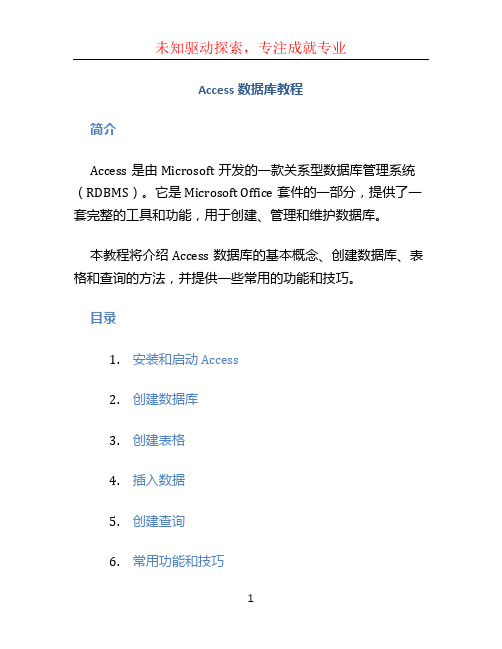
Access数据库教程简介Access是由Microsoft开发的一款关系型数据库管理系统(RDBMS)。
它是Microsoft Office套件的一部分,提供了一套完整的工具和功能,用于创建、管理和维护数据库。
本教程将介绍Access数据库的基本概念、创建数据库、表格和查询的方法,并提供一些常用的功能和技巧。
目录1.安装和启动Access2.创建数据库3.创建表格4.插入数据5.创建查询6.常用功能和技巧1.索引和约束2.导入和导出数据3.运算符和函数7.总结安装和启动Access首先,我们需要安装Microsoft Office套件,Access将在其中包含。
安装完成后,我们可以从开始菜单或桌面上的快捷方式启动Access。
启动Access后,我们可以看到一个空白的工作区,我们将使用这个工作区创建和管理数据库。
创建数据库在Access中,一个数据库可以包含多个表格,查询和报表。
要创建一个新的数据库,我们可以按照以下步骤操作:1.在工作区中选择“新建”按钮,然后选择“数据库”。
2.在弹出的对话框中,选择数据库的保存位置和名称。
3.点击“创建”按钮,即可创建一个空白数据库。
创建表格在Access中,表格是存储和组织数据的基本单位。
我们可以使用表格来创建、编辑和查找数据。
要创建一个新的表格,我们可以按照以下步骤操作:1.在数据库中选择“新建”按钮,然后选择“表格”。
2.在弹出的对话框中,指定表格的名称和字段。
3.使用鼠标点击“添加字段”按钮来添加字段。
4.在每个字段中指定名称、数据类型和其他属性。
5.点击“保存”按钮,即可创建一个新的表格。
插入数据在创建表格后,我们可以向表格中插入数据。
以下是插入数据的步骤:1.选择要插入数据的表格。
2.在表格中选择“插入数据”按钮。
3.在弹出的对话框中,输入要插入的数据。
4.点击“保存”按钮,即可将数据插入到表格中。
创建查询在Access中,查询是用于从表格中检索和显示数据的工具。

access创建数据库的方法标题:Access 创建数据库的方法,包教包会!嗨,朋友!今天我要跟你唠唠怎么用 Access 创建数据库,这可是个超级实用的技能,学会了能让你的数据管理变得轻松又有趣!首先呢,咱们得打开 Access 这个软件。
就好比你要进一个神秘的城堡,得先找到大门不是?打开之后,你会看到一些选项,别慌,稳住!接下来,选择“新建空白数据库”。
这就像是在一片空白的土地上,准备盖一座属于你的数据大厦。
然后给你的数据库起个响亮的名字,比如“我的数据宝藏库”,名字随便你啦,只要你自己能记住,能分得清就行。
起好名字后,别忘了找个地方保存它。
这就好像给你的宝贝找个安全的小窝,可别让它跑丢了。
选一个你熟悉的文件夹,就像把宝贝藏在你熟悉的秘密基地一样。
然后呢,咱们就正式开始搭建数据库的框架啦!想象一下,这就像是给房子搭建框架结构。
在“表”这个选项里,点击“新建”。
这时候会出现一个对话框,让你选择创建表的方式,你就选“数据表视图”。
接下来就是添加字段啦,字段就像是房子里的不同房间。
比如“姓名”“年龄”“联系方式”等等。
给每个字段起个合适的名字,这可不能马虎,要不然你的数据就会像没头的苍蝇乱撞。
设定字段的数据类型也很关键哦!比如说“年龄”就得是数字型,总不能让年龄变成文字吧,那可就乱套啦。
“姓名”一般就是文本型,“联系方式”可以是文本型也可以是数字型,看你的需求。
添加完字段,输入一些示例数据来测试一下,就像给新盖的房子试试坚固程度。
看看数据输入和显示是不是都正常,如果有问题,赶紧调整。
对了,别忘了设置主键。
主键就像是房子的大梁,能让你的数据结构更稳定。
可以选一个能唯一标识每条记录的字段作为主键,比如“身份证号”啥的。
当你的表设计好了,保存一下,这一步可不能忘,要不然之前的努力可就白费啦,就像盖房子不封顶,那能行吗?然后根据需要创建多个表,把它们关联起来。
这关联就像是在各个房间之间修通道,让数据能在不同的表之间自由穿梭。
access创建数据库的方法和流程1.首先打开Access数据库管理软件。
First, open the Access database management software.2.在“文件”菜单中选择“新建”选项。
Select the "New" option in the "File" menu.3.在新建数据库对话框中选择新建数据库的保存位置,并填写数据库名称。
In the new database dialog, choose the location to save the new database and enter the database name.4.点击“创建”按钮,开始创建新数据库。
Click the "Create" button to start creating a new database.5.在数据库中添加数据表和字段。
Add data tables and fields in the database.6.选择“创建”选项卡,然后点击“表格设计”按钮。
Select the "Create" tab, and then click the "Design View" button.7.在表格设计视图中添加字段的名称和数据类型。
Add field names and data types in the design view of the table.8.设定字段的属性,如主键、唯一值等。
Set the properties of the fields, such as primary key, unique value, etc.9.点击“保存”按钮保存数据表设计。
Click the "Save" button to save the table design.10.添加完所有需要的数据表后,点击“保存”按钮保存数据库。
Access教程第二章建立数据库Access教程第二章建立数据库(转载)本章内容♦数据库的设计概念与创建数据库。
♦表的创建及表与表之间的关系。
♦数据库的修改、设计与编辑。
一、数据库的设计下面介绍数据库设计的概念,及由此而产生的数据库设计准则。
Access 2019数据库是所有相关对象的集合,包括表、查询、窗体、报表、宏、模块、Web页等。
每一个对象都是数据库的一个组成部分,其中,表是数据库的基础,它记录数据库中的全部数据内容。
而其他对象只是Access提供的用于对数据库进行维护的工具而已。
正因为如此,设计一个数据库的关键,就集中在建立数据库中的基本表上。
关系型数据库不管设计得好坏,都可以存取数据,但是不同的数据库在存取数据的效率上有很大的差别。
为了更好的设计数据库中的表,下面提供几条一般规则供大家讨论。
⑴字段唯一性。
即表中的每个字段只能含有惟一类型的数据信息。
在同一字段内不能存放两类信息。
⑵记录唯一性。
即表中没有完全一样的两个记录。
在同一个表中保留相同的两具记录是没有意义的。
要保证记录的唯一性,就必须建立主关键字。
⑶功能相关性。
即在数据库中,任意一个数据表都应该有一个主关键字段,该字段与表中记录的各实体相对应。
这一规则是针对表而言的,它一方面要求表中不能包含该表无关的信息,另一方面要求表中的字段信息要能完整地描述某一记录。
⑷字段无关性。
即在不影响其他字段的情况下,必须能够对任意字段进行修改(非主关键字段)。
所有非主关键字段都依赖于主关键字,这一规则说明了非主关键字段之间的关键是相互独立的。
这些内容涉及到关系模型与规范化问题,这里不作理论分析,我们将在数据库原理中学习和讨论。
按照上面几条原则,可以设计一个比较好的数据库及基本表。
当然数据库的设计远不止这些,还需要设计者的经验和对实际事务的分析和认识。
不过可以就这几条规则总结出创建数据库的一般步骤。
⑴明确建立数据库的目的。
即用数据库做哪些数据的管理,有哪些需求和功能。
然后再决定如何在数据库中组织信息以节约资源,怎样利用有限的资源以发挥最大的效用。
⑵确定所需要的数据表。
在明确了建立数据库的目的之后,就可以着手把信息分成各个独立的主题,每一个主题都可以是数据库中的一个表。
⑶确定所需要的字段。
确定在每个表中要保存哪些信息。
在表中,每类信息称作一个字段,在表中显示为一列。
⑷确定关系。
分析所有表,确定表中的数据和其他表中的数据有何关系。
必要时,可在表中加入字段或创建新表来明确关系。
⑸改进设计。
对设计进一步分析,查找其中的错误。
创建表,在表中加入几个实际数据记录,看能否从表中得到想要的结果。
需要时可调整设计。
下面以小型公司为例,建立客户、订单、产品、雇员管理的数据库。
⑴明确目的。
♦公司中有哪些雇员及其自然情况(何时被聘)、工作情况(销售业绩)等。
♦公司中有哪些产品及其种类、单价、库存量、定货量等。
♦公司有哪些客户,客户的姓名、地址、联系方式及有何订货要求等。
⑵确定数据表。
♦客户表。
存储客户信息。
♦雇员表。
存储雇员信息。
♦产品表。
存储产品信息。
♦订单明细表。
存储客户订单信息。
⑶确定字段信息。
在上述相关的表中,我们可以初步确定如下必要的字段信息。
习惯上,每个表都可人为设定一个关键字段。
如订单表中,它的主关键字段是由多个字段组成的(产品编号、订货日期、客户编号、雇员编号),同时为了方便,也可建立一个订单编号作为主关键字段,它本来是可有可无的。
请看下图所示的字段。
⑷确定表间关系。
要建立两个表之间的关系,可以把其中一个表的主关键字段添加到另一个表中,使两个表都有该字段。
下图中,课单明细表中的主关键字段是由多个字段组成的。
当然也可以如上所示地设立一个订单编号作为主关键字段。
⑸改进设计。
上图中每一个表中的字段设置可以进一步完善和改进,甚至可以建立不同于初步设计时的新表来完成。
如有需要,为了进行雇员工资的发放,可以建立工资表。
二、建立一个数据库下面是Microsoft Access 2019的界面。
基于这个界面,创建一个新的数据库的方法是多样的,也是十分简单的。
为了方便用户的使用,Access 2019提供了一些标准的数据框架,又称为〃模板〃。
这些模板不一定符合用户的实际要求,但在向导的帮助下,对这些模板稍加修改,即可建立一个新的数据库。
另外,通过这些模板还可以学习如何组织构造一个数据库。
Office Online模板可通过在线查找所需要的数据库模板。
选择本机上的模板,出现如下窗体:选择工时与账单模板,如下图:命名存盘后,向导如下:下面是数据库中的表和字段:如果修改字段,有些不能修改的将给出提示信息:选择屏幕的显示样式:确定打印报表所用的样式:指定数据库的标题,并确定是否给出图片:完成数据的建立:完成数据库建立所有工作之前,给出公司信息:切换在数据库启动的主控页面:以下是数据的建立之后的内容:通过模板建立数据库虽然简单,但是有时候它根本满足不了实际的需要。
一般来说,对数据库有了进一步了解之后,我们就不再去用向导创建数据库了。
高级用户很少使用向导。
选择建立空数据库,其中的各类对象暂时没有数据,而是在以后的操作过程中,根据需要逐步建立起来。
新的空数据库窗口如下:Access 2019提供了〃根据现有文件新建数据库〃的功能,这与以前的版本有不同之处。
新建的数据库与选中的现有数据库文件存放在同一文件夹中,但是它的文件名有一个统一的改变,即在原现有文件之主文件名后增加〃1〃,以示区别,这样就产生了现有数据库文件的一个复制副本。
在打开数据库对话框右上角,有一些按钮:返回前一级、向上一级文件夹、Web搜索、删除、新建文件夹、视图方式、工具项数据库是Access对象,因此具有属性,属性包括文件名、文件大小、位置、由谁修必、最后修改日期。
数据库属性分为5类:〃常规〃、〃摘要〃、〃统计〃、〃内容〃、〃自定义〃。
三、创建简单表建立了空的数据库之后,即可向数据库中添加对象,其中最基本的是表。
简单表的创建有多种方法,使用向导、设计器、通过输入数据都可以建立表。
最简单的方法是使用表向导,它提供了一些模板。
表向导提供两类表:商务表和个人表。
商务表包括客户、雇员和产品等常见表模板;个人表包括家庭物品清单、食谱、植物和运动日志等表模板。
下面假设建立一个客户表:如果先中的是第一项,则可修改表的结构:虽然向导提供了一种简单快捷的方法来建立表,但如果向导不能提供用户所需要的字段,则用户还得重新创建。
这时,绝大多数用户都是在表设计器中来设计表的。
工具栏上包括如下工具对象:视图、保存、搜索、主键、索引、插入行、删除行、属性、生成器、数据库窗口、新对象⑴字段字段是通过在表设计器的字段输入区输入字段名和字段数据类型而建立的。
表中的记录包含许多字段,分别存储着关于每个记录的不同类型的信息(属性)。
在设计字段名称时,某些字符不允许出现在字段名称中:句点.惊叹号!方括号左单引号’字段名中可以使用大写或小写,或大小写混合的字母。
字段名可以修改,但一个表的字段在其它对象中使用了,修改字段将带来一致性的问题。
字段名最长可达64个字符,但是用户应该尽量避免使用过长的字段名。
⑵数据类型数据类型用途字符长度文本字母和数字0〜255个字符备注字母和数字0〜64000个字符数字数值1、2、4或8字节日期/时间日期/时间8字节货币数值8字节自动编号自动数字4字节是/否是/否、真/假1位OLE对象链接或嵌入对象可达1G超链接Web地址、邮件地址可达64000字节查阅向导来自其他表或列表的值通常为4字节对于某一具体数据而言,可以使用的数据类型可能有多种,例如电话号码可以使用数字型,也可使用文本型,但只有一种是最合适的。
主要考虑的几个方面如下:♦字段中可以使用什么类型的值。
♦需要用多少存储空间来保存字段的值。
♦是否需要对数据进行计算(主要区分是否用数字,还是文本、备注等)。
♦是否需要建立排序或索引(备注、超链接及OLE对象型字段不能使用排序和索引)。
♦是否需要进行排序(数字和文本的排序有区别)。
♦是否需要在查询或报表中对记录进行分组(备注、超链接及OLE对象型字段不能用于分组记录)。
⑶字段属性字段有一些基本属性(如字段名、字段类型、字段宽度及小数点位数),另外对于不同的字段,还会有一些不同的其它属性。
♦字段大小。
文本型默认值为50字节,不超过255字节。
不同种类存储类型的数字型,大小范围不一样。
♦格式。
利用格式属性可在不改变数据存储情况的条件下,改变数据显示与打印的格式。
文本和备注型数据的格式最多可由三个区段组成,每个区段包含字段内不同的数据格式之规格。
第一区段描述文本字段的格式。
第二区段描述零长度字符串的格。
♦小数位数。
小数位数只有数字和货币型数据可以使用。
小数位数为0~15位,视数字或货币型数据的字段大小而定。
♦标题。
标题用来在报表和窗体中替代字段名称。
要求简短、明确,以便于管理和使用。
♦默认值。
默认值是新记录在数据表中自动显示的值。
默认值只是开始值,可在输入时改变,其作用是为了减少输入时的重复操作。
♦有效性规则。
数据的有效性规则用于对字段所接受的值加以限制。
有些有效性规则可能是自动的,如检查数值字段的文本或日期值是否合法。
有效性规则也可以是用户自定义的。
例如:100 Between#1/1/1970#and#12/31/2019#♦有效性文本。
有效性文本用于在输入的数据违反该字段有效性规则时出现的提示。
其内容可以直接在【有效性文本】框内输入,或光标位于该文本框时按Shift+F2,打开显示比例窗口。
♦掩码。
输入掩码为数据的输入提供了一个模板,可确保数据输入表中时具有正确的格式。
比如:在密码框中输入的密码不能显示出来,只能以〃*〃形式显示,那么只需要在【输入掩码】文本框内设置为〃*〃即可。
输入掩码可以打开一个向导,根据提示输入正确的掩码。
对表设计器、字段、字段属性、字段数据类型有所了解之后,现在再来看用表设计器创建表的一般步骤。
⑴打开空表设计器。
⑵输入【客户编号】字段名,设置为主关键字段(主键)。
⑶设定数据类型为〃数字〃。
⑷用同样的方法建立【客户名】、【联系人】、【联系电话】等字段并设置字段的属性。
⑸输入说明文字。
保存表结构的设计,用另存为,给出表名。
⑹查看表视图,可输入记录数据。
Access 2019还提供了一种通过输入数据建立表的方法。
如果没有确定表的结构,但是手中有表所要存储的数据,可直接采用此方法建立表。
在新建表时,选取【数据表视图】即可进入此方法。
默认情况下,该表有10个字段,可增删,可重命名。
四、设定表之间的关系数据库中的各表之间并不是孤立的,它们彼此之间存在或多或少的联系,这就是〃表间关系〃。
这也正是数据库系统与文件系统的重点区别。
当表中的数据很多时,需要利用索引帮助用户更有效地查询数据。